Sådan deler du Apple Live-fotos med alle

Live-fotos er en nifty innovation Apple, der for nylig blev introduceret i iOS 9, giver brugerne mulighed for grundlæggende at skyde korte videoer, der vises som fotos. Desværre er den eneste måde at dele dem nemt på med andre iPhone-brugere. Sådan deler du dem med alle.
Vi kan virkelig lide Live Photos og synes, at de er en fantastisk måde at fange minner ud over det samme gamle fotoformat. Når det er sagt, hvis du ikke ejer en iPhone eller iPad, der kører iOS 9, så kan du ikke dele det sjove.
Der er imidlertid måder at konvertere og dele dine Live Fotos, så en større Antal personer kan se dem. I dag ønsker vi at forklare, hvordan du konverterer dine Live-billeder til animerede GIF'er, og del dem på Facebook og Instagram.
Importer levende videofiler på en Mac
Live-fotos er virkelig bare korte (3 sekunder) videoer, som vises som stillbilleder i kameraets rulle, indtil du trykker på dem, hvorefter de afspilles. Den mest realistiske måde at nemt dele dem med er at konvertere dem til animerede GIF'er.
For at konvertere dine Live Photos til en GIF, er det først nødvendigt at udpakke videoen eller MOV-filen og konvertere den. Første ting du vil gøre, er at sætte din iPhone i din Mac, og åbn programmet Image Capture. Her har vi sorteret alt efter "Kind", så vi nemt kan finde alle MOV-filer.
Billeder og videofiler importeres til den mappe du ønsker. Som standard er den din mappe Billeder.
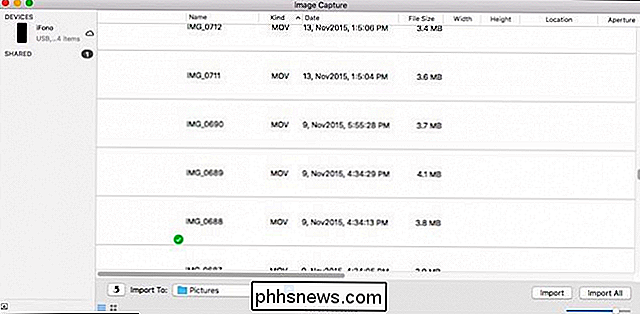
Vi kan desværre ikke se, hvilken MOV-fil der er, så det er nok bedst at importere dem alle sammen på din Mac, så de er lettere at sortere igennem. Bemærk, hvis du dobbeltklikker på et valg i Image Capture, åbnes og importeres det automatisk.
Importerer Live Photos-videofiler på en Windows-computer
Hvis du bruger en Windows-computer, er du nok den nemmeste måde at importere videofiler fra en iPhone eller iPad er at navigere til din iOS-enhed i File Explorer.
For at gennemse det interne lager på denne enhed skal du give Windows-computeren adgang til det. Derefter skal du kunne se alt i din DCIM-mappe på din iOS-enhed.
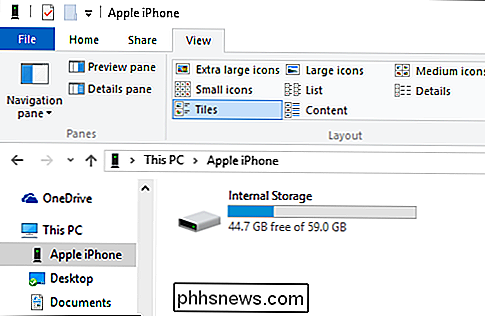
Du vil ikke gennemgå hver mappe en efter en og forsøge at finde MOV-filen, så det er nemmere at bare søge efter dem ved hjælp af søgestrengen "* .mov". Dette viser alle filer på din enhed, der slutter med udvidelsen .mov.
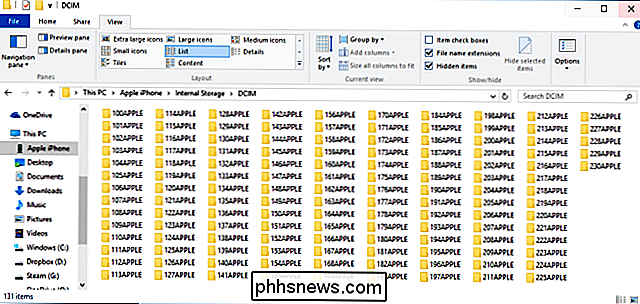
Når du har fundet den ønskede MOV-fil, vil du gerne konvertere den til en GIF, så du skal bruge GIF-applikationen eller websted efter eget valg. I næste afsnit forklarer vi kort hvordan du opretter animerede GIF'er ved hjælp af Giphy.com og derefter sender dem til Facebook.
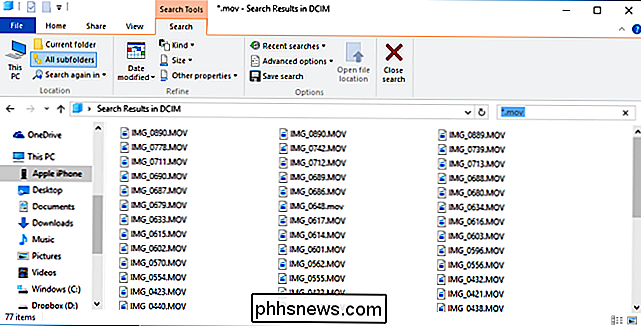
Deling af levende billeder som animerede GIF'er på Facebook
Facebook giver dig stadig ikke mulighed for at sende animerede GIF'er til din tidslinje, så du skal bruge en animeret GIF-tjeneste som Giphy.
Med Giphy kan du uploade MOV-filen til webstedet, som derefter automatisk konverterer den til en animeret GIF.
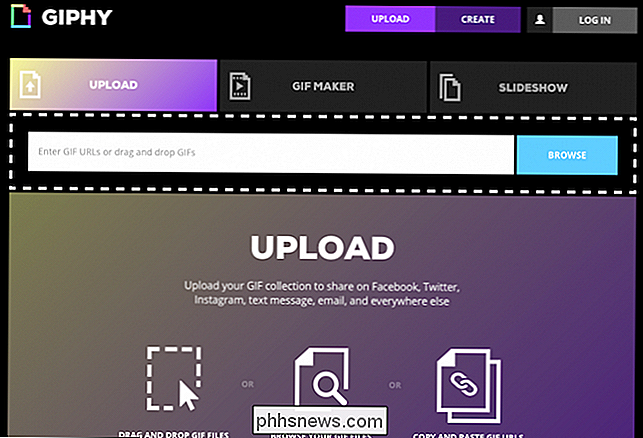
Når du er konverteret, kan du vælge, hvor du vil dele den. Selvfølgelig for dette eksempel ønsker vi at dele til Facebook.
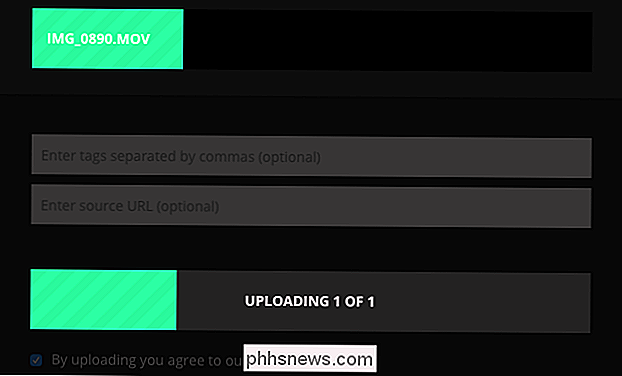
På den anden side, hvis du vil gemme din nye animerede GIF lokalt til din computer, kan du klikke på fanen "Avanceret" og downloade den.
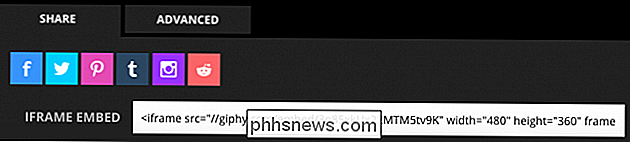
Når du deler til Facebook, vil du kunne tilføje en kommentar (hvis du ønsker det) og derefter sende det til dine venner.
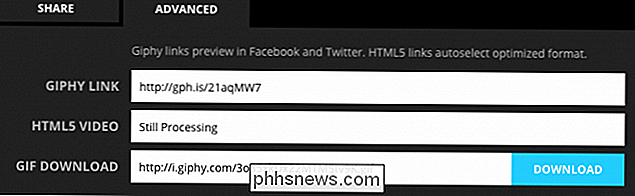
Deling af en animeret GIF betyder, at den uendeligt vil gå i vejen mod at dele den som en videofil (som du ' er mere end fri til at gøre), som vil spille en gang og stoppe. På den anden side er måske den nemmeste måde at dele Live Photo MOV filer på at sende dem til Instagram.
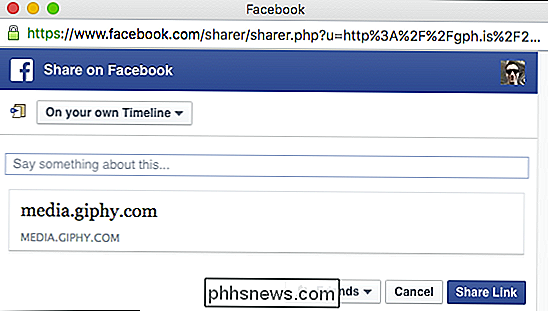
Deling af levende billeder som videoer på Instagram
Deling af levende fotos til Instagram er ret nemt. Da du allerede kan dele videoer nemt på Instagram, er alt du skal gøre, at overføre Live Photo-videoen til din telefon og derefter dele den på den måde.
Det første du skal gøre er at flytte MOV-filen via AirDrop. Når du har overført filen til din iPhone, skal du åbne Instagram og vælge den videofil, du vil dele.
Når du har valgt din videofil, kan du anvende dine filtre og redigere den som du normalt ville gøre.
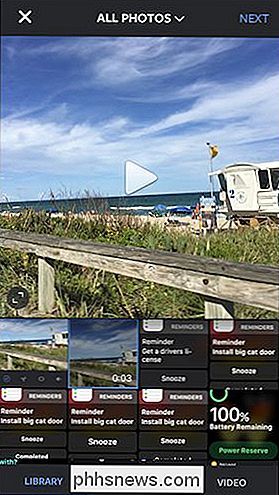
Bemærk, du kan nemt dele din video til Facebook fra Instagram, hvis du ikke vil konvertere din MOV-fil til en animeret GIF.
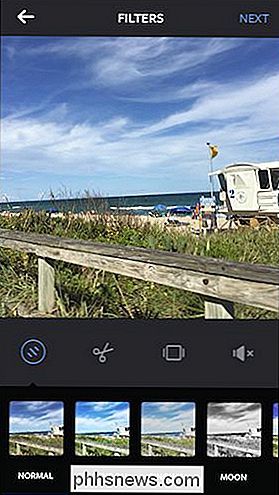
Lige nu er det lidt af en rigmarole at dele Live Photos med et bredt publikum, og det kan fraråde de fleste brugere at gøre det, men det er muligt.
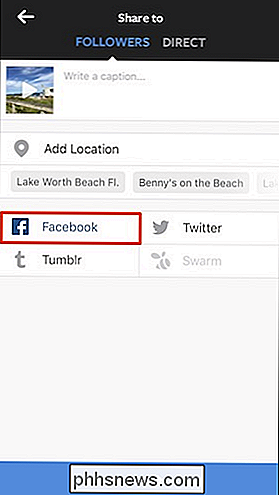
Forhåbentlig på et eller andet tidspunkt Apple eller en tredjedel -party-udvikleren vil oprette en app, der gør det muligt for brugerne nemt at dele Live Photos uden at skulle springe igennem så mange hoops. Husk også, at du ikke kun skal dele via Facebook eller Instagram, du kan også bruge Giphy til at dele til Twitter, Pinterest, Tumblr og meget mere.
Vi håber du fandt denne artikel nyttig, og du vil Begynd at dele dine Live-fotos, uanset hvordan du ser det. Hvis du har spørgsmål eller kommentarer, som du gerne vil dele med os, bedes du give din feedback i vores diskussionsforum.

Sådan opretter og bruger du Smart Mapper på OS X for at organisere data på din Mac
Har du nogensinde brugt OS X og spekuleret på, hvad handler det med Smart Mapper? De er trods alt over Finder. Så hvordan fungerer de, og vigtigere, hvordan kan du få dem til at fungere for dig? Smartmapper er slet ikke rigtige mapper, i det mindste ikke i traditionel forstand. I traditionelle mapper placerer du dine data på et enkelt sted, hvilket er repræsenteret af mappesymbolet.

Sådan benchmarker du dit videokort (og kan sammenligne det med andre)
Mange benchmarks er ret arcane og fyldt med tekniske parametre og jargon. Er der en simpel måde at udføre en sammenligning mellem GPU-forestillinger (før og efter en større grafikkortopgradering)? Læs videre, da vi forklarer hvordan. Kære HTG, Jeg har bestilt et nyt videokort til mit skrivebord og jeg vil gerne udføre nogle benchmarks, mens jeg venter.



